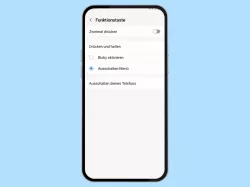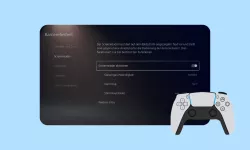Huawei: Sprachassistenten verwenden und einstellen
Du möchtest das Handy mit Sprachbefehlen steuern? Hier zeigen wir, wie man die digitalen Assistenten rufen kann und welche Optionen es gibt.
Von Simon Gralki · Veröffentlicht am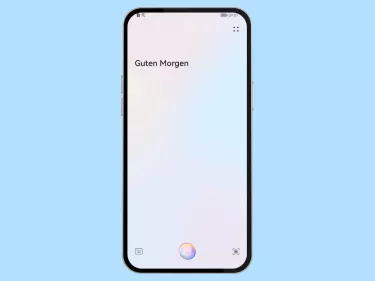
Der digitale Assistent auf dem Huawei-Handy hilft dem Nutzer in vielerlei Hinsicht und kann verschiedene Dinge erledigen. Im diesem Beitrag erklären wir, wie man den Sprachassistenten aktivieren kann und welche Funktionen er bietet.
Um bestimmte Aktionen durchzuführen oder Funktionen auszulösen, muss der Nutzer nicht immer manuell durch die Einstellungen des Huawei-Smartphones navigieren oder die entsprechenden Apps verwenden, denn dem digitalen Assistent kann befohlen werden, eine Aufgabe für uns zu erledigen. Wenn der Nutzer ein Huawei-Handy mit EMUI 10 hat, kann der Google Assistant verwendet werden und ab EMUI 12 kommt der digitale Assistent von Huawei "Celia" ins Spiel.
Google Assistant
Man kann den Google Assistant mit dem Sprachbefehl "Hey Google" oder "OK Google" oder durch Gedrückthalten einer Taste aktivieren. So kann man den Google-Sprachassistenten starten, indem man die Ein/Aus-Taste oder den Home-Button in der Navigationsleiste gedrückt hält. Auf diese Weise kann man dem digitalen Sprachassistenten verschiedene Befehle geben, um verschiedene Aufgaben schneller auszuführen, wie beispielsweise einen Wecker stellen, die Taschenlampe einschalten, im Internet suchen oder Berechnungen durchführen.
Celia Sprachassistent
Der neue digitale Assistent von Huawei heißt Celia und bietet ähnliche Funktionen wie andere virtuelle Assistenten von Google oder Siri. Celia wird auf die gleiche Weise wie der Google-Assistent aktiviert und kann mit dem Befehl "Hey Celia" oder durch langes Drücken der Tasten gerufen werden. Celia ist anderen intelligenten Assistenten ebenbürtig und kann verschiedene Aktionen oder Funktionen ausführen, wie beispielsweise Nachrichten senden, Kontakte anrufen, Wecker einstellen, Termine oder andere Erinnerungen erstellen, Musik abspielen oder sogar das übersetzen, was gerade auf dem Bildschirm angezeigt wird.
Celia mit Ein/Aus-Taste aktivieren
Obwohl der Google Assistant noch in den Einstellungen unter EMUI 12 angezeigt wird, ist der Schnellzugriff auf den digitalen Assistenten durch Gedrückthalten der Ein/Aus-Taste für die Verwendung von Celia, dem digitalen Assistenten von Huawei, vorbehalten. Wenn man die Ein/Aus-Taste eine Sekunde lang gedrückt hältt, kann man den Huawei-Assistenten starten, um ihm Befehle zu erteilen, beispielsweise um einen Wecker zu stellen oder Musik abzuspielen.



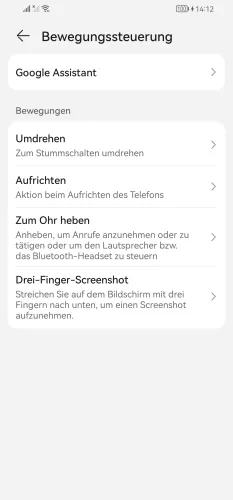
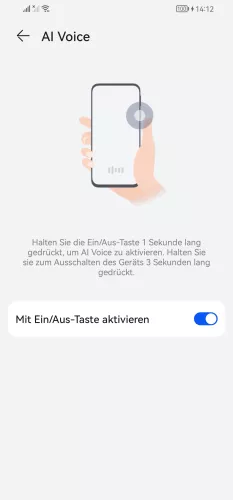
- Öffne die Einstellungen
- Tippe auf Bedienungshilfen
- Tippe auf Bewegungssteuerung
- Tippe auf Google Assistant (AI Voice)
- Aktiviere oder deaktiviere Mit Ein/Aus-Taste aktivieren
Google Assistant vom Home-Button entfernen
Nach der Einrichtung des Huawei-Handys kann der Google Assistant nicht nur über die Google-Suchleiste, sondern auch über die Home-Taste in der Navigationsleiste gestartet werden. So muss man lediglich die virtuelle Home-Taste halten, um den Google-Assistenten zu rufen.
Je nach den eigenen Bedürfnissen können jederzeit andere digitale Sprachassistenten über die Auswahl der Standard-Apps festgelegt oder man kann Google Assistant vom Home-Button deaktivieren, indem kein digitaler Assistent gewählt wird.
Hinweis: Man kann jederzeit alternative Sprachassistenten installieren, indem die entsprechende App heruntergeladen wird, wie es beispielsweise bei Firefox der Fall ist.






- Öffne die Einstellungen
- Tippe auf Apps
- Tippe auf Standard-Apps
- Tippe auf Assistent-App
- Tippe auf Hilfs-App
- Wähle Keine App
Diese Anleitung gehört zu unserem Huawei Guide, welches dir Schritt für Schritt das Betriebssystem EMUI erklärt.
Häufig gestellte Fragen (FAQ)
Hat mein Handy noch Google Assistant?
Ältere Huawei-Geräte mit EMUI 10 verfügen bereits über den Google Assistant. Bei neueren Versionen hat Huawei den hauseigenen Assistenten "Celia" integriert.
Was kann Google Assistant?
Der Google Assistant kann viele Aufgaben übernehmen, wie beispielsweise eine Suche im Internet ausführen, Funktionen wie die Taschenlampe einschalten, Musik wiedergeben, Rechnen, Schreiben von Nachrichten oder auch Apps ausführen.
Was ist Celia?
Celia ist Huaweis Sprachassistent, die Alternative zu Googles Assistant, und kann verschiedene Aufgaben auf dem Smartphone übernehmen, indem man via Sprachbefehl sagt, was gemacht oder ausgeführt werden soll. Man kann Celia starten oder rufen, indem man "Hey Celia" sagt, oder indem man eine Taste gedrückt hält, wofür man eine Verknüpfung zur Ein/Aus-Taste und/oder zur Home-Taste in der Navigationsleiste festlegen kann.
Wie kann man Celia deaktivieren?
Obwohl es im Internet viele Berichte gibt, dass man Celia entfernen kann, indem Huawei Today in den Einstellungen des Startbildschirms deaktiviert wird, ist das nicht ganz richtig. Celia ist der digitale Sprachassistent und Huawei Today ist ein Nachrichten-Feed mit anderen Funktionen auf dem Startbildschirm, ähnlich wie Google Discover. Um Celia ausschalten zu können, muss man in den Einstellungen nach "AI Voice" suchen und auf "AI Voice deaktivieren" tippen.
Wie kann man Celia starten?
Um Celia, die digitale Assistentin von Huawei, starten zu können, kann der Nutzer eine Verknüpfung zu der Ein/Aus-Taste festlegen, falls er nicht jedes Mal "Hey Celia" rufen möchte. Dadurch kann man die Sprachassistentin Celia ausführen, indem man die Taste gedrückt hält und anschließend einen Befehl zur Ausführung von Aufgaben oder Funktionen gibt.